Менің құжаттарым қалтасы әдепкі бойынша жүйелік дискіде орналасқан. Онда пайдаланушы сақтаған файлдар ғана емес болуы мүмкін. Көптеген ойындар мен қосымшалар файлдарды сақтау немесе басқа деректерді жазу үшін Менің құжаттарым қалтасын таңдайды.
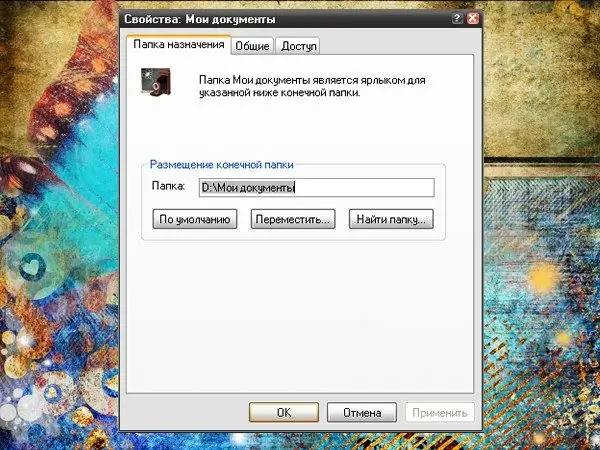
Нұсқаулық
1-қадам
Егер сіз жүйелік дискідегі орынды босатқыңыз келсе немесе деректердің жоғалуынан сақтандырғыңыз келсе, Менің құжаттарым қалтасын компьютердегі кез келген басқа жергілікті дискіге жылжытыңыз. Операциялық жүйе ауыртпалықсыз осындай «жылжуды» тасымалдайды және қай каталогта болса да, қалтадан деректерді оңай оқиды.
2-қадам
«Бастау» батырмасын немесе Windows пернесін басыңыз, «Негізгі мәзірде» Менің құжаттарым қалтасын таңдап, тышқанның оң жақ батырмасымен оның белгішесін басыңыз. Элементтің ашылмалы мәзірінде «Қасиеттер» тармағын таңдаңыз. Сонымен қатар, «Жұмыс үстеліне» өтіп, тінтуірдің оң жақ түймешігімен Менің құжаттарым белгішесін басыңыз, ашылмалы мәзірден «Қасиеттер» тармағын таңдаңыз.
3-қадам
Егер менің жұмыс үстелімде Менің құжаттарым элементін көрмесеңіз, оның дисплейін Display компоненті арқылы реттеуге болады. «Бастау» мәзірінен «Басқару тақтасын» таңдап, «Көрініс және тақырыптар» санатынан «Дисплей» белгішесін ашыңыз. Немесе тінтуірдің оң жақ батырмасымен жұмыс үстелінің кез келген жерін басып, ашылмалы мәзірден Қасиеттерді таңдаңыз. Ашылған терезеде «Жұмыс үстелі» қойындысына өтіп, «Жұмыс үстелінің параметрлері» батырмасын басыңыз және ашылған жаңа терезенің «Жалпы» қойындысында Маркерлерді Менің құжаттарым элементіне қарама-қарсы өріске орнатыңыз, жаңасын қолданыңыз параметрлерін орнатыңыз және «Properties: Display» терезесін жабыңыз.
4-қадам
Менің құжаттарым қалтасы үшін Сипаттар терезесін ашқаннан кейін, Destination Folder қойындысын нұқыңыз. Destination Folder Location тобында Менің құжаттарым қалтасы орналасуы керек жаңа каталогты көрсетіңіз. Мұны бірнеше жолмен жасауға болады. Пернетақтаны пайдаланып қалтаға жаңа жол енгізіңіз немесе қажетті каталогқа өтіңіз, Менің құжаттарым деп аталатын бос қалтаны құрыңыз, оған жолды мекенжай жолынан көшіріңіз және Менің жолым папкасының қасиеттер терезесіне осы жолды қойыңыз. «Қолдану» батырмасын басыңыз және терезені жабыңыз. «Менің құжаттарым» қалтасының «Менің компьютерім» тармағы арқылы дұрыс орналасқандығын тексеріңіз.






